كيفية مسح ذاكرة التخزين المؤقت على Amazon Fire TV
إذا كنت تواجه مشكلات مع تطبيقات Amazon Fire TV ، فيمكن أن يكون مسح ذاكرة التخزين المؤقت حلاً. سنوجهك خلال عملية حذف الملفات المؤقتة على جهاز Fire TV.
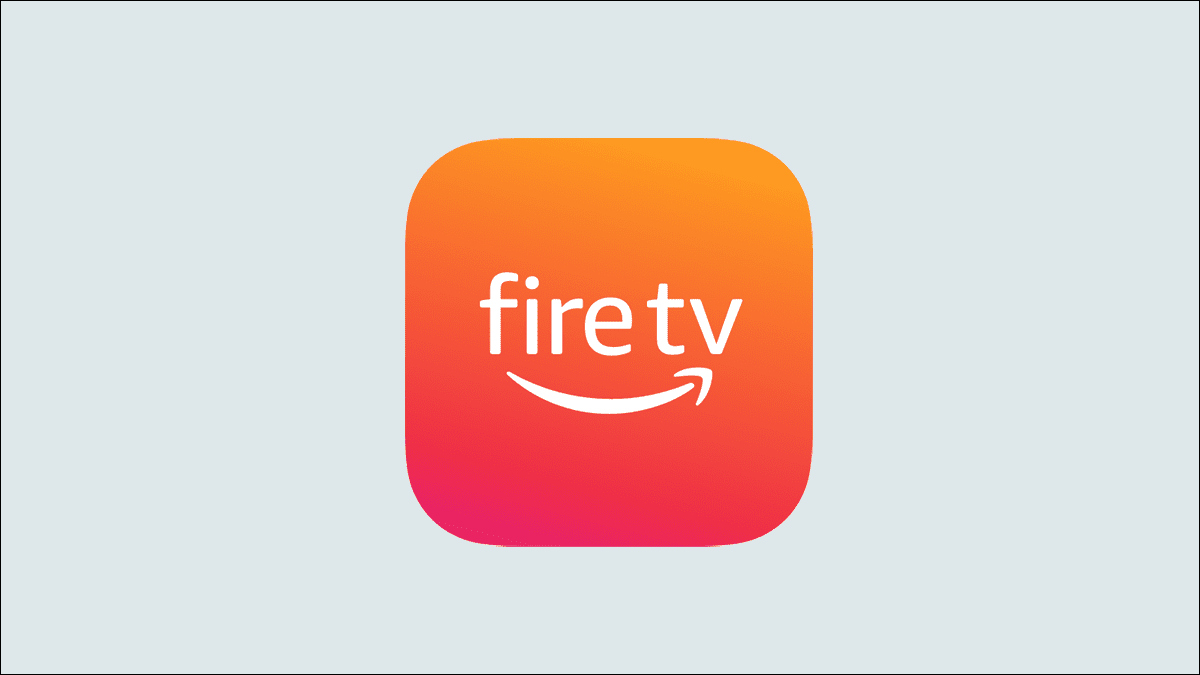
ما هي ذاكرة التخزين المؤقت على أجهزة Amazon Fire TV؟
ذاكرة التخزين المؤقت عبارة عن مجموعة من الملفات المؤقتة التي تنشئها تطبيقاتك المثبتة أثناء الوظيفة العادية. تخدم ملفات ذاكرة التخزين المؤقت تطبيقاتك بالبيانات التي تتطلبها بكفاءة. ومع ذلك ، تتلف ملفات ذاكرة التخزين المؤقت هذه في بعض الأحيان ، ونتيجة لذلك ، تعاني تطبيقاتك من مشكلات مختلفة.
يساعد مسح ذاكرة التخزين المؤقت في إصلاح هذه المشكلات. لا يؤدي القيام بذلك إلى حذف تطبيقك أو البيانات التي حفظتها فيه ، لذا لا تقلق بشأن فقد أي وظائف. كن على علم ، على الرغم من ذلك ، أنه على جهاز Amazon Fire TV الخاص بك ، لا يمكنك مسح ذاكرة التخزين المؤقت إلا على أساس كل تطبيق ؛ لا توجد طريقة لمسح ذاكرة التخزين المؤقت للجهاز بالكامل مرة واحدة.
امسح ذاكرة التخزين المؤقت للتطبيق على أجهزة Amazon Fire TV
لبدء عملية إزالة ذاكرة التخزين المؤقت للتطبيق ، اضغط على زر الصفحة الرئيسية في جهاز التحكم عن بُعد من Amazon Fire TV لفتح الشاشة الرئيسية للجهاز.
على الشاشة الرئيسية ، حدد خيار “الإعدادات” (رمز الترس).
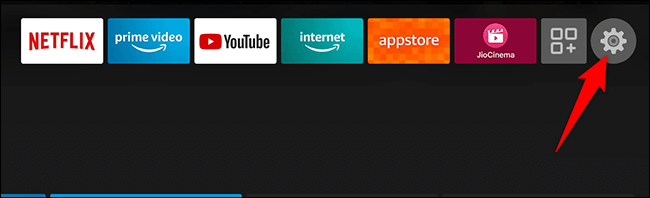
في قائمة “الإعدادات” ، حدد “التطبيقات“.
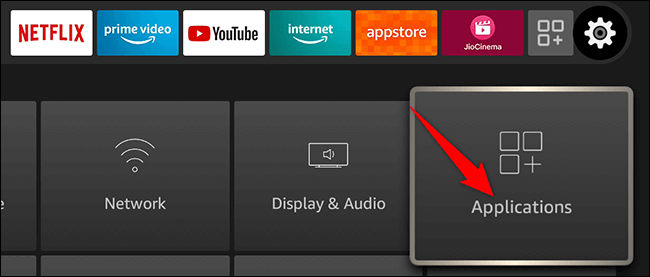
من الخيارات الموجودة في صفحة “التطبيقات” ، اختر “إدارة التطبيقات المثبتة”.
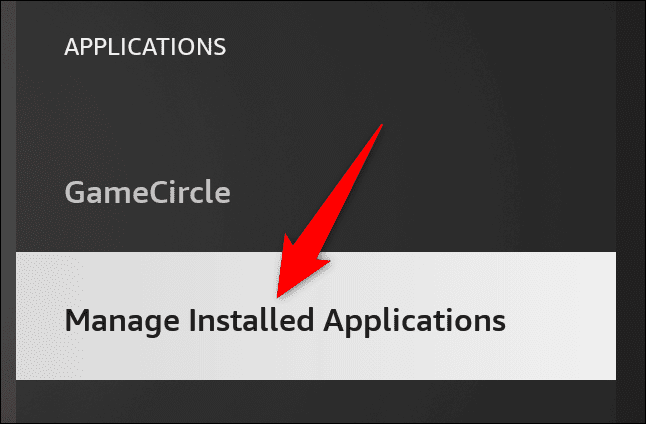
سترى الآن قائمة بالتطبيقات التي قمت بتثبيتها على جهاز Fire TV الخاص بك. هنا ، حدد التطبيق الذي تواجه فيه مشاكل. ستقوم بمسح ذاكرة التخزين المؤقت لهذا التطبيق المحدد.
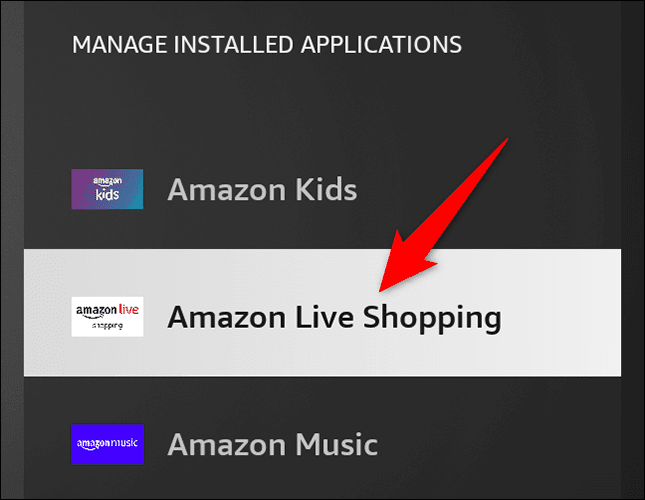
في صفحة التطبيق التي تفتح ، حدد “مسح ذاكرة التخزين المؤقت”.
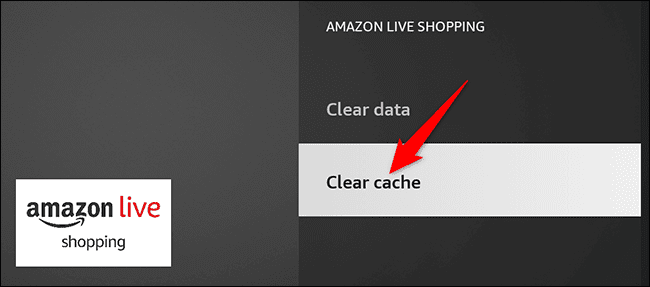
نصيحة: إذا استمر تطبيقك في مواجهة المشكلات حتى بعد مسح ذاكرة التخزين المؤقت ، ففكر في محو بيانات التطبيق عن طريق تحديد خيار “محو البيانات”. كن حذرًا ، مع ذلك ، من أن هذا يعيد تعيين التطبيق تمامًا ؛ ستفقد أشياء مثل عمليات تسجيل الدخول إلى الحساب والرقابة الأبوية.
تمت إزالة ملفات ذاكرة التخزين المؤقت للتطبيق المحدد بنجاح. لمسح ذاكرة التخزين المؤقت للتطبيقات الأخرى ، كرر العملية المذكورة أعلاه لكل تطبيق ، وستكون جاهزًا تمامًا.
هذه هي الطريقة التي تتخلص بها من مشكلات التطبيقات بمجرد مسح ذاكرة التخزين المؤقت على أجهزة Amazon Fire TV الخاصة بك. مفيد جدا!
في حالة استمرار المشكلات ، قد يكون من الجيد إعادة تعيين Amazon Fire TV إلى الإعدادات الافتراضية. يؤدي هذا إلى مسح جميع التخصيصات الخاصة بك وإعادة الجهاز إلى حالة المصنع.
